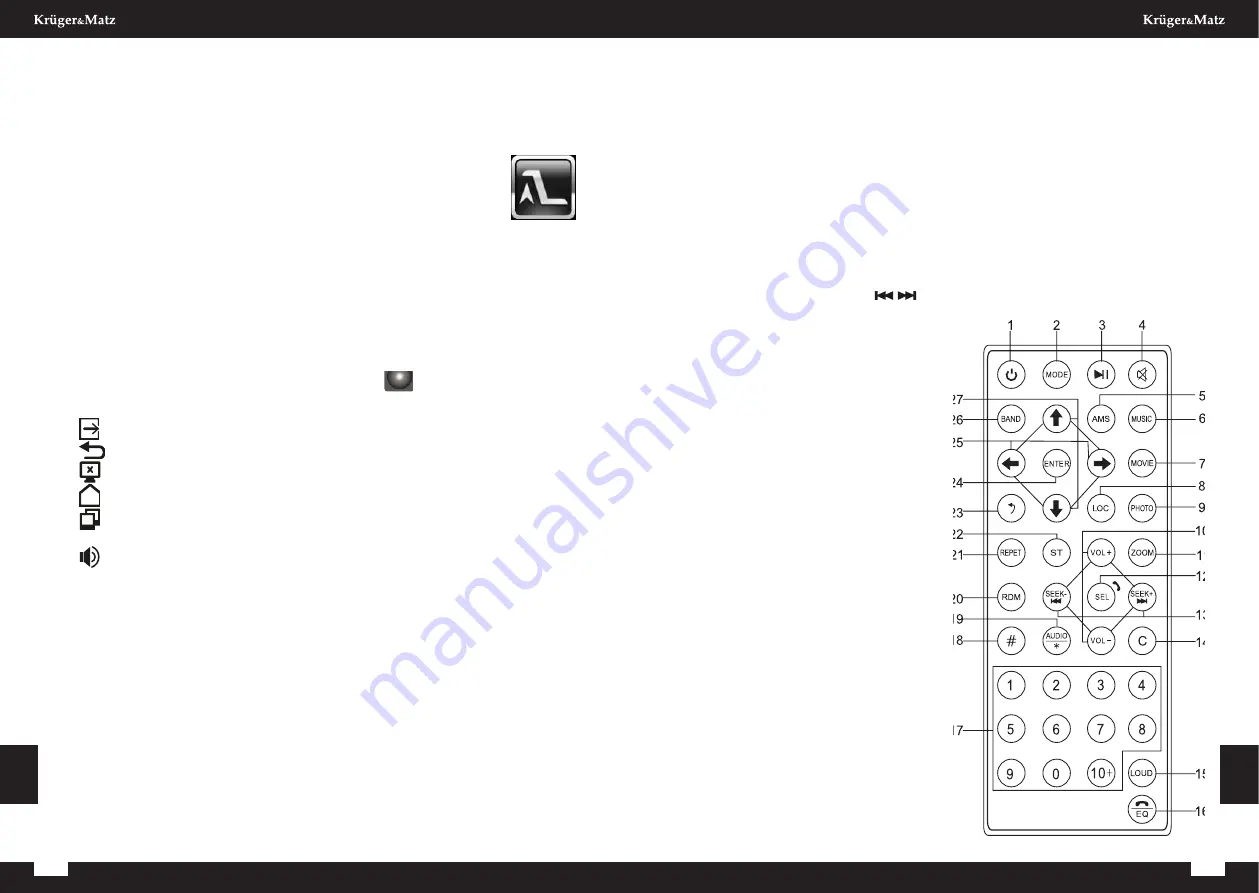
56
57
Manual de utilizare
Manual de utilizare
R
o
m
â
n
ă
R
o
m
â
n
ă
PHONE LINK
Notă:
• aplicația este compatibilă cu dispozitive mobile care rulează cu Android 5.0 (sau versiune mai
nouă). Nu este compatibil cu dispozitive iOS.
• Depanare USB a dispozitivului mobil trebuie să fie activată.
1. Descărcați și instalați aplicația multimedia pentru mașină Autolink din Google Play
Store.
•
Accesați ”Phone link” din meniul principal al receptorului radio pentru a
scana codul QR, sau mergeți direct în Google Play Store de pe telefonul
mobil pentru a descărca aplicația.
•
Notă: Dacă instalarea eșuează, verificați dacă aplicațiile de securitate de pe dispozitivul
mobil au oprit instalarea.
2. Conectați dispozitivul mobil la receptorul radio printr-un cablu USB. Va fi afișată o notificare pe
dispozitivul mobil: ”Deschideți Autolink atunci când acest accesoriu USB este conectat?”
Apăsați ”OK”. Utilizatorul poate activa aici utilizarea implicită.
3. Pe ecranul dispozitivului mobil va apărea o notă despre capturarea a tot ceea ce este afișat pe
ecran. Coonfirmați pentru a continua.
4. Ecranul receptorului radio va fi afișat pe ecranul dispozitivului mobil.
Descrierea meniului Phone Link:
1. Când Phone Link a fost conectat cu succes, veți vedea
. Apăsați și veți vedea meniul.
Puteți închide meniul Phone Link apăsând zonele din exteriorul meniului.
2.
: Ieșire din Phone Link și revenire la meniul principal.
3.
: Înapoi
4.
: Porniți sau opriți afișajul ecranului.
5.
: Mergeți la ecranul principal al telefonului.
6.
: Permiteți rotirea ecranului (funcția de rotire a ecranului trebuie să fie activată mai întâi pe
telefon)
7.
: Reglare volum și dezactivare sunet (mute).
1. Buton de alimentare: pornire / oprire radio
2. Butonul modului (Mode): schimbarea modului de redare
3. Redare/ pauză: redare / pauză / reluarea redării
4. Lipsa sonor (Mute): oprirea sonorului redat.
5.
Buton AMS: în modul radio, apăsați pentru a efectua scanarea presetată / apăsați și țineți apăsat
pentru a efectua căutarea posturilor radio și pentru a memora automat la numerele presetate.
6. Buton MUSIC: în modul USB/SD, apăsați pentru a accesa meniul directorului MP3.
7. Buton MOVIE: în modul USB/SD, apăsați pentru a accesa meniul directorului film.
8.
Buton LOC: în modul radio, apăsați pentru a comuta între posturile radio Locale și cele de la distanță.
9. Buton PHOTO: în modul USB/SD, apăsați pentru a accesa meniul directorului imagini.
10. Butone de creștere / reducere a volumului: reglați volumul în sus / jos.
11. Buton ZOOM: mărire imagini
12. Buton selectare/răspunde: buton multifuncțional pentru a seta Volumul/ Treble/ Base/ Balans/
Fader; apăsați pentru a răspunde apelului/reapela ultimul număr în modul BT
13. Butoane căutare în sus/ în jos (
/
):
• în modul radio, apăsați pentru a căuta
automat, în sus sau în jos, posturile radio.
Apăsați și țineți apăsat scurt unul din
aceste butoane pentru a căuta manual
posturile radio.
• în modul de redare audio și video,
apăsțai și țineți apăsat pentru a derula
rapid înainte sau înapoi. Apăsați scurt
unul din aceste butoane pentru a trece la
melodia următoare / anterioară.
14. Buton Backspace
15. Buton Loudness
16. Buton EQ
17. Taste numerie
18. Buton #
19. Buton Audio: în modul video, puteți selecta
oo altă limbă audio a limbajului videoclipului
20. Buton
RDM:
în
modul
USB/SD,
redă
videoclipurile în mod aleatoriu
21. Buton REPET: în modul USB/SD, repetă
videoclipul
22. Buton ST: în modul tuner, comută între audio
cu canal stereo și mono
23. Buton înapoi
24. Buton ENTER: confirmă selectarea opțiunilor
din meniu
25. Butoane stânga / dreapta: navigare în meniu
în stânga și în dreapta
26. Buton BAND:
• în modul radio, comută între banda AM și
FM
27. Butoane sus / jos: navigare în meniu în sus
și în jos
Telecomanda
Содержание KM2007
Страница 32: ...www krugermatz com is a registered trademark...




































